Apple tarjoaa tehokkaan tavan pyyhkiä kaikki iOS-tiedot, mukaan lukien henkilökohtaiset tietosi iPhonessa, etänä iCloudissa suunnitellun Find My iPhone -ominaisuuden avulla. Joissakin tapauksissa voit helposti paikantaa iOS-laitteesi, poistaa sen käytöstä tai jopa tyhjentää sen kokonaan.
Sinun on kuitenkin jatkettava iPhonen poistamista Apple-tilisi ja siihen liittyvän salasanan avulla. Etsitkö tapaa tyhjentää iPhonen etänä ilman Find My iPhone?
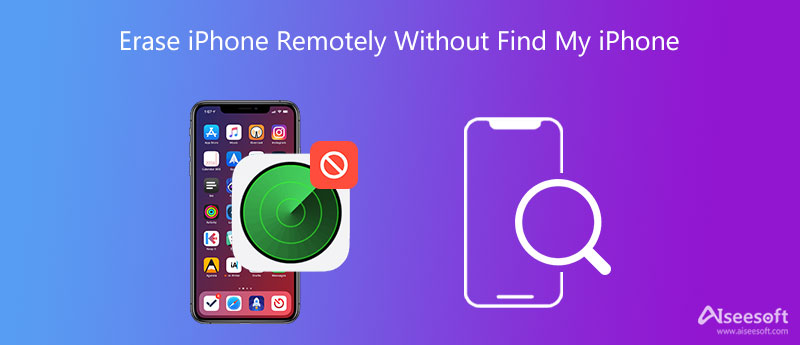
Jos unohdat iCloud-salasanasi etkä pysty tyhjentämään iPhone-laitetta Find My iPhone -toiminnolla, voit kääntyä ammattilaisen puoleen. iPhone Cleaner. Se tarjoaa yksinkertaisen tavan poistaa nopeasti kaikki iOS-tiedot iPhonesta, kun Find My iPhone ei ole käytössä.

Lataukset
iPhone Cleaner – tyhjennä iPhone ilman Find My iPhone
100 % turvallinen. Ei mainoksia.
100 % turvallinen. Ei mainoksia.




Sen lisäksi, että poistat kaikki iOS-tiedot iPhonesta, voit myös poistaa henkilökohtaiset tietosi. Käytä vain Poista yksityiset tiedot ominaisuus tehdä se.

Tässä iPhone Cleanerissa on monia muita hyödyllisiä toimintoja, joiden avulla voit hallita erilaisia iOS-tiedostoja iPhonessasi. Jos haluat hallita iPhone-tietojasi paremmin ja poistaa ei-toivotut tiedostot, lataa se ja kokeile.
Etsi iPhoneni iCloudista tarjoaa iOS-käyttäjille yksinkertaisen tavan tyhjentää iPhone etänä. Jos tiedät Apple-tilin ja siihen liittyvän pääsykoodin, voit tyhjentää iOS-laitteesi helposti noudattamalla alla olevia ohjeita.
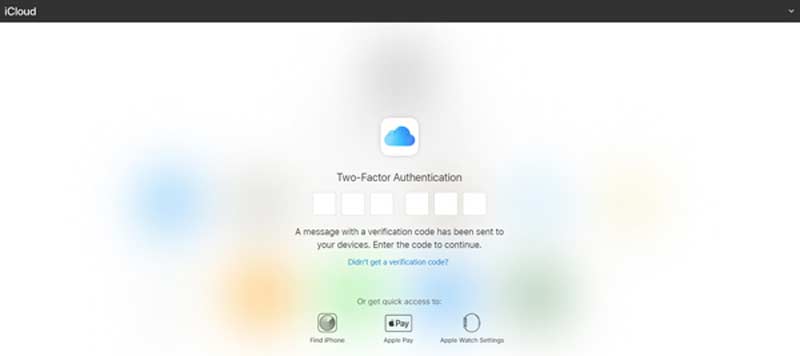
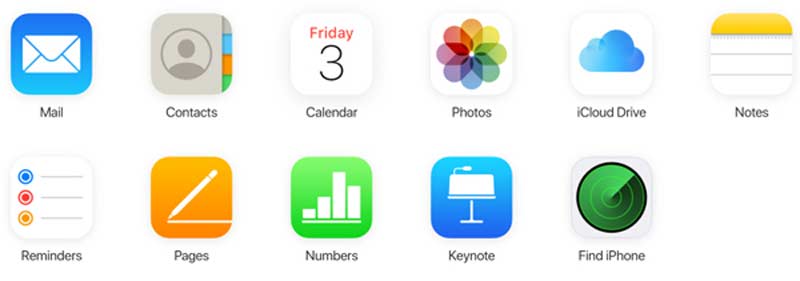
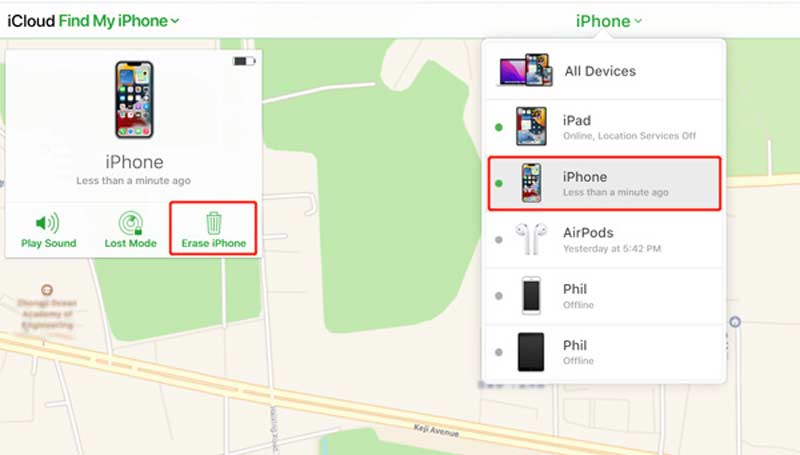
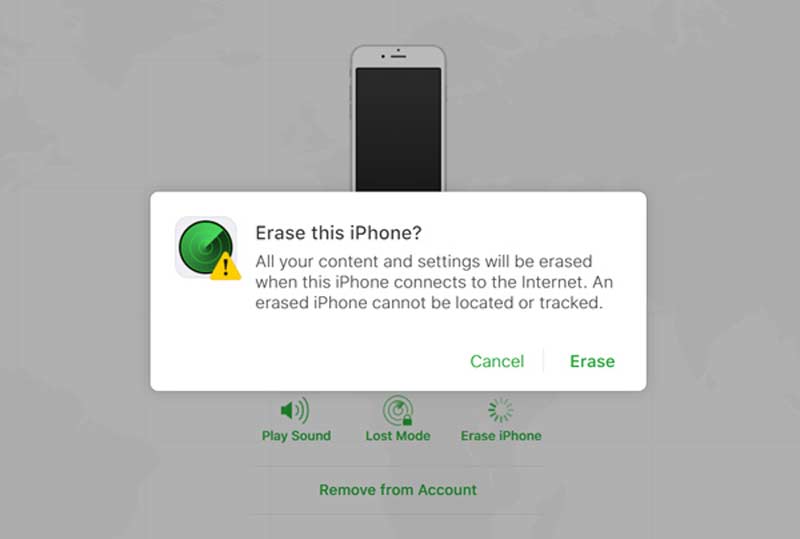
Kysymys 1. Miten Find My iPhone otetaan käyttöön tai poistetaan käytöstä?
Avaa Asetukset-sovellus iPhonessa. Napauta Apple-tiliäsi ja vieritä alas valitaksesi Find My -vaihtoehdon. Nyt voit helposti kytkeä Find My iPhone päälle tai pois päältä tarpeidesi mukaan.
Kysymys 2. Kuinka pyyhit iPhonen tehdasasetuksiin?
Avaa iPhonesi lukitus ja avaa Asetukset-sovellus. Valitse Yleiset-vaihtoehto ja vieritä sitten alas löytääksesi Palauta. Napauta sitä ja valitse sitten Poista kaikki sisältö ja asetukset. Poista kaikki sisältö ja asetukset -komento on helppo tehdasasetukset palautetaan iPhoneen.
Kysymys 3. Mitä tapahtuu, kun poistan iPhoneni Find My iPhone -sovelluksesta?
Kun tyhjennät iPhonen Find My iPhone -toiminnolla, kaikki laitteen tiedot poistetaan pysyvästi. Lisäksi Find My iPhone -ominaisuus ei toimi tässä iOS-laitteessa.
Yhteenveto
Totuus on, et voi tyhjennä iPhonesi etänä ilman Find My iPhone -sovellusta. Tämä viesti jakaa kaksi tapaa, joiden avulla voit tyhjentää iPhonesi Find My iPhone -sovelluksella tai ilman sitä. Voit käyttää sopivaa menetelmää tarpeidesi mukaan.

Blu-ray-soitin on tehokas soitin, joka voi toistaa Blu-ray-levyjä, Blu-ray-kansioita, DVD-levyjä / kansioita / ISO-tiedostoja ja toimii kaikilla HD / SD-videotiedostojen yhteisenä mediasoittimena.
100 % turvallinen. Ei mainoksia.
100 % turvallinen. Ei mainoksia.